Podłączanie słuchawek bezprzewodowych do laptopa to nie tylko kwestia wygody, ale również zapewnia swobodę ruchu i komfort użytkowania. Niemniej jednak, proces ten może być czasami uciążliwy, szczególnie dla osób mniej doświadczonych z technologią Bluetooth. W tym artykule omówimy szczegółowo, jak podłączyć swoje ulubione słuchawki do laptopa oraz jak radzić sobie z ewentualnymi problemami, na które możesz napotkać podczas tego procesu. Gotowy na rozpoczęcie przygody z bezprzewodowym dźwiękiem? Zaczynamy!
Krok po kroku: łączenie słuchawek Bluetooth z laptopem
Wybierz odpowiednie słuchawki
Pierwszym krokiem w procesie podłączania słuchawek do laptopa jest wybór odpowiedniego modelu. Istnieje wiele rodzajów słuchawek bezprzewodowych, każdy z własnymi cechami i funkcjonalnościami. Douszne słuchawki są małe, lekkie i idealne do użytku podczas ćwiczeń lub podróży. Słuchawki nauszne oferują lepszą jakość dźwięku i izolację hałasu, co sprawia, że są doskonałym wyborem do słuchania muzyki w domu lub biurze. Douszne słuchawki z pałąkiem na szyję łączą zalety obu typów, zapewniając wygodę i dobrą jakość dźwięku. Zanim dokonasz wyboru, zastanów się nad swoimi potrzebami i preferencjami, aby znaleźć idealny model dla siebie.
Włącz tryb parowania
Gdy już wybierzesz odpowiednie słuchawki, czas na włączenie trybu parowania. Proces ten może się różnić w zależności od modelu słuchawek, więc warto sprawdzić instrukcję obsługi. W większości przypadków wystarczy przytrzymać odpowiedni przycisk na słuchawkach przez kilka sekund, aż zobaczysz migające światło lub usłyszysz sygnał dźwiękowy informujący o trybie parowania. W niektórych modelach tryb parowania może być aktywowany automatycznie po pierwszym włączeniu słuchawek.
Aktywuj Bluetooth na laptopie
Po włączeniu trybu parowania na słuchawkach, przejdź do ustawień Bluetooth na swoim laptopie. Zazwyczaj znajdziesz tę opcję w menu ustawień systemowych. Włącz Bluetooth, aby umożliwić laptopowi wykrywanie innych urządzeń Bluetooth w pobliżu.
Sparuj słuchawki z laptopem
Kiedy Bluetooth na laptopie jest włączony, przeszukaj dostępne urządzenia w zasięgu. Twoje słuchawki powinny pojawić się na liście. Kliknij je, aby rozpocząć proces parowania. W niektórych przypadkach może być konieczne wprowadzenie hasła, które zazwyczaj znajdziesz w instrukcji obsługi słuchawek. Po udanym sparowaniu otrzymasz potwierdzenie na obu urządzeniach.
Zakończ proces parowania
Gdy słuchawki zostaną poprawnie sparowane z twoim laptopem, możesz zakończyć proces parowania. Teraz możesz cieszyć się bezprzewodowym dźwiękiem bez żadnych ograniczeń!
Rozwiązywanie problemów z łącznością słuchawek bezprzewodowych i laptopa
Sprawdź stan naładowania baterii
Jeden z najczęstszych problemów, z jakimi możesz się spotkać, to niska pojemność baterii w słuchawkach. Upewnij się, że słuchawki są naładowane, aby utrzymać stabilne połączenie Bluetooth. W przeciwnym razie możesz doświadczyć problemów z łącznością lub nawet utratą połączenia podczas korzystania z urządzenia.
Usuń zbędne urządzenia z listy sparowanych
Jeśli nadal masz problemy z łącznością, sprawdź listę sparowanych urządzeń Bluetooth na swoim laptopie. Być może istnieją tam zbędne urządzenia, które zakłócają połączenie z twoimi słuchawkami. Usuń niepotrzebne urządzenia z listy, aby poprawić stabilność połączenia.
Zresetuj ustawienia Bluetooth
Jeśli dalej napotykasz problemy z łącznością, spróbuj zresetować ustawienia Bluetooth na swoim laptopie. Czasami mogą wystąpić konflikty lub problemy z ustawieniami, które można rozwiązać poprzez reset.

Najczęstsze problemy przy podłączaniu słuchawek bezprzewodowych do laptopa i ich rozwiązania
Słaba jakość dźwięku
Jeśli zauważysz, że dźwięk w twoich słuchawkach jest niskiej jakości, warto sprawdzić, czy słuchawki są w zasięgu działania laptopa. Czasami zbyt duże odległości mogą prowadzić do pogorszenia jakości dźwięku. Upewnij się również, że nie ma zakłóceń w pobliżu, które mogłyby wpłynąć na jakość dźwięku.
Opóźnienie dźwięku
Opóźnienie dźwięku, znane również jako efekt "lip-sync", może być problemem podczas oglądania filmów lub grania na laptopie. Aby poradzić sobie z tym problemem, spróbuj zaktualizować sterowniki dźwięku na swoim laptopie lub dostosować ustawienia dźwięku, aby zoptymalizować synchronizację dźwięku.
Oto kilka rekomendowanych produktów, które warto rozważyć:
- Apple AirPods Pro - doskonałe słuchawki dla użytkowników sprzętu Apple, oferujące wysoką jakość dźwięku i wygodę noszenia.
- Sony WH-1000XM4 - słuchawki z doskonałym systemem redukcji hałasu, idealne do pracy w biurze lub podróży.
- Jabra Elite 85t - solidny wybór dla osób szukających wygodnych i funkcjonalnych słuchawek z aktywną redukcją hałasu.
Wybierz produkt, który najlepiej spełnia Twoje potrzeby i ciesz się bezprzewodowym doświadczeniem dźwięku!
Podsumowanie
Podłączanie słuchawek bezprzewodowych do laptopa może być prostym procesem, jeśli będziesz postępować zgodnie z naszymi wskazówkami. Wybierz odpowiednie słuchawki, wykonaj proces parowania, a następnie ciesz się bezprzewodowym dźwiękiem z twojego laptopa. W razie jakichkolwiek problemów pamiętaj, że istnieją proste sposoby ich rozwiązania, które omówiliśmy w tym artykule.









Komentarze